Dynamické predplatné na príjemcu pre zostavy (Preview)
VZŤAHUJE SA NA: služba Power BI aplikácie Power BI Desktop
Dôležité
Dynamické predplatné je v súčasnosti vo verzii PREVIEW. Tieto informácie sa týkajú predbežnej verzie produktu, ktorá môže byť pred jeho vydaním podstatne upravená. Spoločnosť Microsoft neposkytuje žiadne záruky, vyjadrené alebo implicitné, na tu uvedené informácie.
Dynamické predplatné na príjemcu sú navrhnuté tak, aby zjednodušili distribúciu prispôsobenej kópie zostavy každému príjemcovi predplatného e-mailu. Určenie zobrazenia zostavy, ktoré jednotlivec dostane, určíte, ktoré filtre sa použijú na ich verziu zostavy.
Dynamické predplatné na príjemcu sú k dispozícii pre stránkované zostavy a pre zostavy Power BI. Tento článok sa týka zostáv služby Power BI. Ďalšie informácie o dynamických odberoch stránkovaných zostáv nájdete v téme Dynamické predplatné na príjemcu pre stránkované zostavy.
Filtre dynamického predplatného sú uložené v samostatnom sémantickom modeli služby Power BI. Sémantický model definuje mapovanie medzi príjemcami a príslušnými filtrami. Keď je čas na odoslanie zostavy, najnovšie údaje dostupné vo vašom sémantickom modeli určia, kto dostane predplatné a aké filtre použije. V príklade použitom v tomto článku samostatný sémantický model obsahuje údaje o zamestnancoch vrátane e-mailových adries. Našou úlohou je vytvoriť predplatné pre manažérov. Každý manažér dostáva len údaje o vlastných zamestnancoch.
Požiadavky
- Zostava na zdieľanie, ktorá sa uloží v pracovnom priestore podporovanom kapacitou (kapacita Power BI Premium, skúšobná verzia služby Microsoft Fabric alebo kapacita Microsoft Fabric).
- Vytvorte povolenia na sémantický model služby Power BI, ktorý obsahuje údaje príjemcu. Tieto údaje zahŕňajú e-mailové adresy príjemcov a hodnoty filtra, ktoré by sa mali použiť pre každého príjemcu.
- Rolu prispievateľa, člena alebo Spravovanie v tomto pracovnom priestore. Viete, že máte rolu prispievateľa, člena alebo Spravovanie v pracovnom priestore, ak máte možnosť upravovať zostavy alebo tabule v tomto pracovnom priestore. Prečítajte si viac o rolách v pracovných priestoroch.
Vytvorenie dynamického predplatného
Chcete vytvoriť jedno predplatné, ktoré odošle prispôsobené zobrazenia zostavy vašim predplatiteľom na základe nastavených filtrov? Možno ste regionálnym riaditeľom a chcete odoslať správu rôznym manažérom, pričom každý z nich má záujem o predaj od každého z ich zamestnancov. Teraz môžete vytvoriť predplatné a prispôsobiť zostavu tak, aby každý manažér uvidí iba údaje súvisiace s ich vlastnými zamestnancami. Služba Power BI sa pripojí k dvom rôznym sémantickým modelom. Jeden obsahuje údaje o príjemcoch predplatného vrátane e-mailových adries manažérov. Druhý obsahuje údaje a definuje mapovanie medzi príjemcami a filtrami. Keď je čas na odoslanie zostavy, najnovšie údaje dostupné v tomto druhom sémantickom modeli určia, ktorý manažér dostane zostavu vo svojej doručenej pošte a aké filtre sa v danej zostave používajú.
Pre používateľov so službou SQL Server Reporting Services (SSRS) je táto funkcia podobná ako pri predplatných riadených údajmi.
Pripojenie príjemcom údajov
Vzorová zostava Regionálny predaj obsahuje tabuľku, ktorú môžeme použiť. Skladaný stĺpcový graf podľa tímu + používateľ má údaje pre manažérov a ich zamestnancov. Ak tím + používateľ ešte nie je aktívny, vyberte položku Podľa tímu a používateľa . Kliknite pravým tlačidlom myši na jeden z pruhov a výberom položky Prejsť na detaily zobrazte zamestnancov daného manažéra.
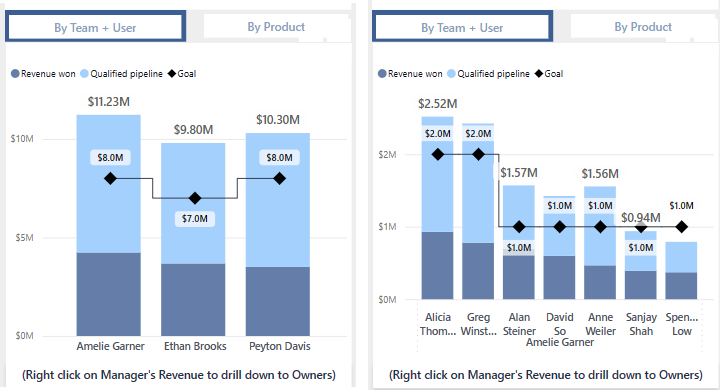
Vyberte položku Prihlásiť sa na odber zostavy>. Vytvorte predplatné.
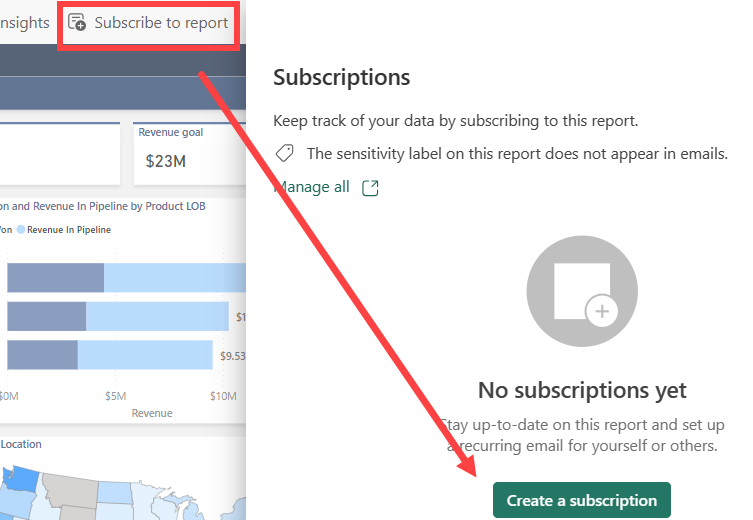
Vyberte položku Dynamic per recipient (Preview) (Dynamické na príjemcu).
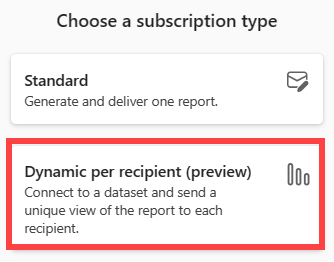
Zvýraznite sémantický model služby Power BI, ktorý obsahuje údaje o príjemcoch. Údaje príjemcu obsahujú stĺpce pre e-mailovú adresu, filtre, ktoré sa môžu meniť na príjemcu, a prípadne typ prílohy a predmet e-mailu.
V niektorých organizáciách môže existovať sémantický model služby Power BI pre korporátnych zamestnancov, ktorý vyhovuje danmu účelu. Alebo možno budete musieť vytvoriť nový sémantický model, ktorý obsahuje e-mailové adresy a hodnoty pre filtre zostáv. Kritickou časťou údajov sú e-mailové adresy. Aby ste mohli nastaviť filtre podľa jednotlivých príjemcov, sémantický model musí obsahovať e-mailové adresy všetkých potenciálnych príjemcov. Vyberte Ďalej. V tomto príklade sa náš sémantický model mapovania nazýva zamestnanci predaja Spoločnosti Contoso.
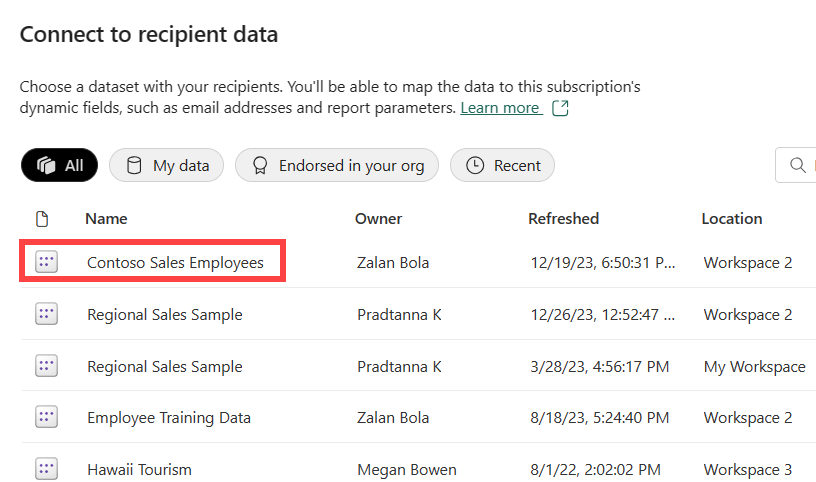
Výber a filtrovanie údajov
V okne Výber a filtrovanie údajov sa uvádzajú polia, ktoré možno nastaviť dynamicky. V tomto príklade máme pole pre e-mailovú adresu a máme k dispozícii niekoľko filtrov. Vyberte stĺpce zo sémantického modelu, ktoré chcete pre každého príjemcu zmeniť. E-mailovú adresu a filtre je možné nastaviť dynamicky na základe údajov v sémantickom modeli služby Power BI.
V okne Výber a filtrovanie údajov sa zobrazuje zoznam polí zo sémantického modelu zamestnancov predaja spoločnosti Contoso, ktorý možno použiť na dynamické filtrovanie vášho predplatného zostavy s regionálnym predajom . Vyberte tabuľku Vlastníci. Táto tabuľka obsahuje údaje pre položky Vlastník, OwnerEmail a Manager. Tieto polia z sémantického modelu zamestnancov predaja spoločnosti Contoso môžu byť viazané na predplatné.
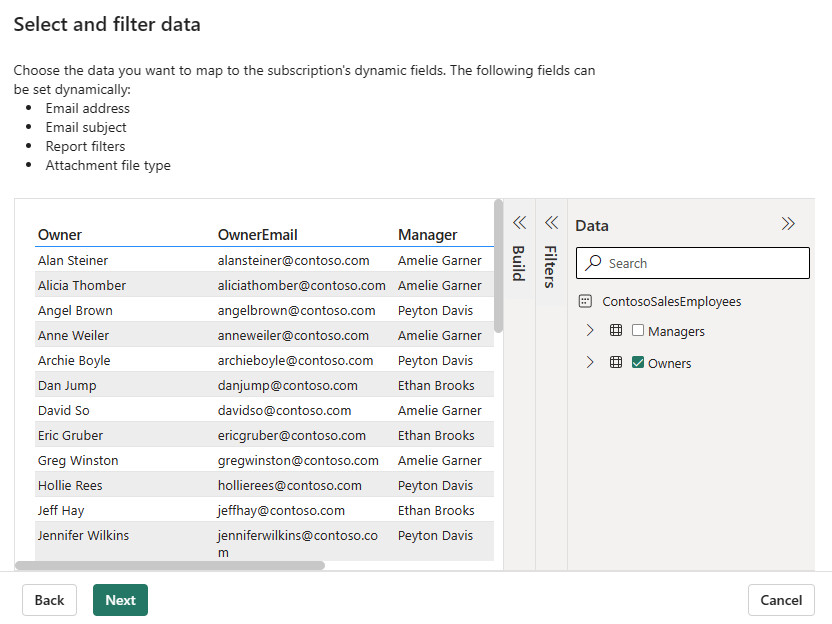
Zadajte podrobnosti e-mailu
V okne Podrobnosti e-mailu vyplňte povinné polia a všetky ostatné polia, ktoré chcete zahrnúť. Pomocou rozbaľovacích zoznamov môžete automaticky vyplniť dynamický obsah zo sémantického modelu zamestnancov predaja spoločnosti Contoso. Alebo zadajte informácie manuálne. Ak zadávate príjemcov, oddeľte ich čiarkami alebo bodkočiarkami.
V tomto príklade používame dynamický obsah pre príjemcov a predmet e-mailu. Ikona ![]() prepojenia vás informuje o tom, že sa používa dynamický obsah.
prepojenia vás informuje o tom, že sa používa dynamický obsah.
V prípade príjemcov vyberte možnosť rozbaľovacieho zoznamu Získať z údajov a vyberte stĺpec z tabuľky Vlastníci. Stĺpec v tabuľke Vlastníci, ktorý obsahuje e-mailové adresy, je Owners.OwnerEmail.
V časti Predmet e-mailu vyberte rozbaľovaciu možnosť získať z údajov a vyberte stĺpec z tabuľky Vlastníci. Stĺpec v tabuľke Vlastníci, ktorý obsahuje mená zamestnancov, je Owners.Owner.
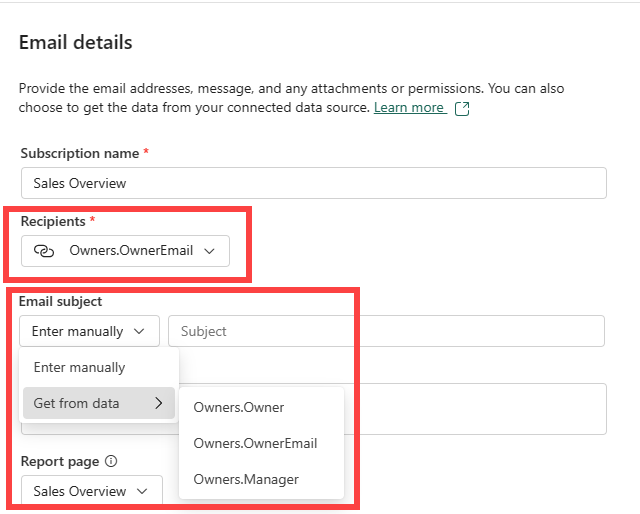
Pridajte voliteľné podrobnosti. Zadajte správu príjemcom. Pomocou rozbaľovacieho zoznamu vyberte konkrétnu stranu zostavy. Ak prepnete prepojenie na zostavu v službe Power BI, prepojenie vás prestúpi na túto stránku zostavy. Ak vyberiete možnosť Ukážka strany zostavy, zobrazí sa aj táto strana. Obrázok ukážky zobrazuje zostavu s použitými jedinečnými filtrami príjemcu.
Vyberte rozbaľovací zoznam Priložiť úplnú zostavu , aby sa zobrazil zoznam možností. Vyberte formát. Označenia citlivosti sa použijú v prílohe e-mailu a príloha rešpektuje všetky označenia ochrany osobných údajov zostavy. Veľkosť prílohy je obmedzená na menej ako 25 MB.
Pridanie dynamických filtrov
Pomocou okna Mapovanie údajov nastavte dynamické filtre. Ak chcete ako východiskový bod použiť aktuálny stav zostavy, vyberte položku Zahrnúť moje zmeny. Tento výber vytvorí predplatné s aktualizáciami, ktoré ste vykonali na filtre, novinky, stavy podrobností a ďalšie. Ak nechcete, aby sa dynamické filtre použili v aktuálnom stave zostavy, zrušte začiarknutie políčka Zahrnúť moje zmeny. Zrušením začiarknutia tejto možnosti sa použije predvolený stav zostavy.
Vyberte, ktoré pole zostavy sa používa na priradenie hodnoty v sémantickom modeli zamestnancov predaja spoločnosti Contoso. V tomto príklade majú obe polia rovnaký názov, ako vo väčšine situácií.
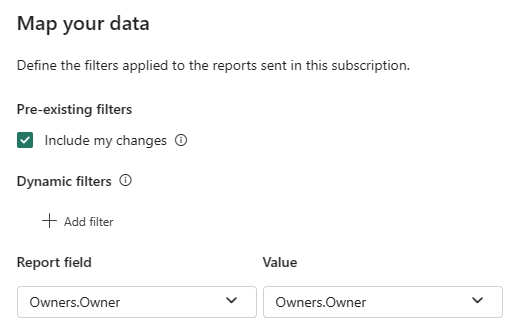
Nastavenie plánu
V okne Nastavenie plánu vytvorte plán dynamického predplatného.
Vyberte počiatočný dátum a voliteľne aj dátum ukončenia odberu. Predvolene je počiatočným dátumom dátum vytvorenia predplatného a koncový dátum je o rok neskôr. Môžete ho kedykoľvek pred koncom odberu zmeniť na akýkoľvek dátum v budúcnosti. Odber sa po dosiahnutí koncového dátumu zastaví, kým ho znova nevypnete. Pred naplánovaným koncovým dátumom dostanete oznámenia s otázkou, či ich chcete predĺžiť.
Ak chcete vybrať frekvenciu odberu , použite rozbaľovací zoznam Opakovať . Môžete si vybrať možnosť denne, týždenne alebo mesačne. Môžete tiež nastaviť časové pásmo.
Prepitné
Ak chcete prijímať odber v podobe e-mailov iba v určité dni, začiarknite políčko Týždenne a potom začiarknite políčko deň v týždni. Ak vyberiete možnosť Mesačne, zadajte deň v mesiaci, v ktorý chcete dostať e-mail, na odber odberu.
Vyberte plánovaný čas odberu. Môžete ho spustiť v hodine alebo v 15., 30. alebo 45. minúte pre zadané časové pásmo.
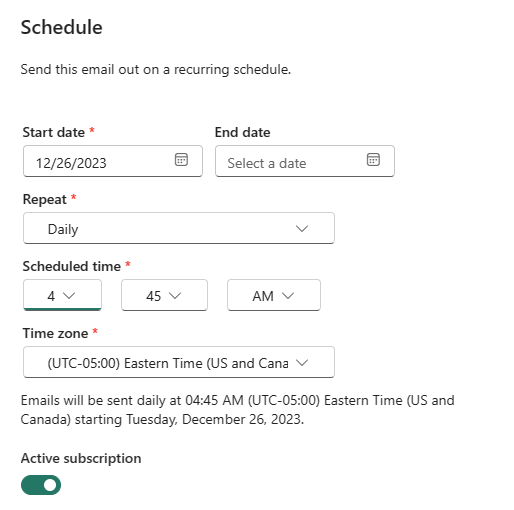
Vypnutím aktívneho predplatného máte možnosť spustiť toto predplatné manuálne, namiesto toho, aby sa odber spúšťal opakovane.
Kontrola a dokončenie vytvárania dynamického predplatného
V okne Skontrolovať a dokončiť vyberte nadpis a skontrolujte nastavenia. Ak všetky nastavenia vyzerajú správne, vyberte položku Uložiť a zavrieť. Ak nastavenia vyžadujú zmeny, vyberte ikonu ceruzky a vykonajte úpravy.
Tabla Predplatné obsahuje zoznam nových predplatných. Ikona ![]() prepojenia vás informuje o tom, že sa používa dynamický obsah.
prepojenia vás informuje o tom, že sa používa dynamický obsah.
Ďalším spôsobom, ako skontrolovať predplatné, je vybrať šípku nadol a zobraziť podrobnosti.
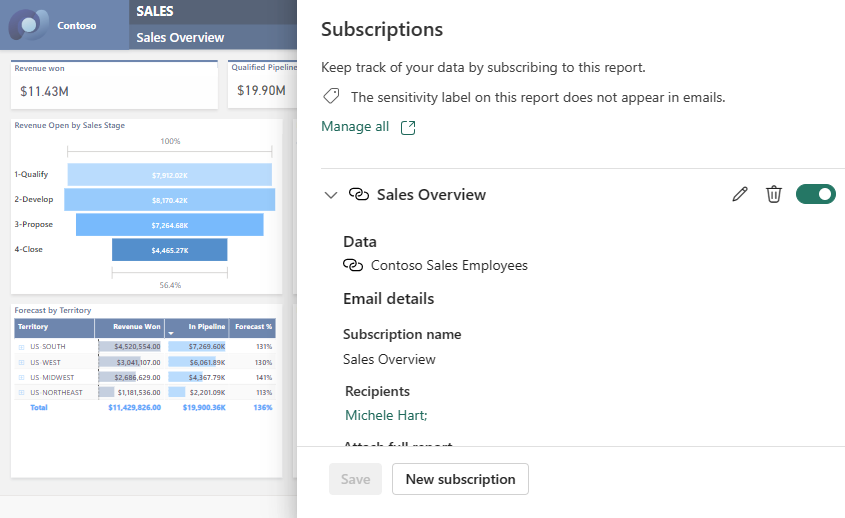
Rovnako ako v prípade iných predplatných, môžete odber upravovať, odstraňovať, zapnúť a vypnúť.
Dôležité informácie a obmedzenia
- Pri vykresľovaní zostavy sa používa niektorá z vašich kapacít. Klasifikuje sa ako interaktívna aktivita.
- Sémantický model príjemcu má limit 1 000 riadkov príjemcov. Ak zoznam príjemcov kedykoľvek prekročí 1 000 riadkov, iba prvých 1 000 príjemcov dostane e-mail prihlásenia na odber a tvorca predplatného dostane e-mail s chybou.
- Prijatie e-mailu o prihlásení na odber nezaručuje prístup k zostave. Prístup k zostave je nastavený samostatne.
- Táto funkcia ukážky podporuje filtre s jednou hodnotou a nepodporuje filtre s možnosťami s viacerými hodnotami.
- Ak sa názvy stĺpcov alebo tabuliek zmenia v sémantickom modeli počas spracovania odberu, dynamické filtre sa nemusia použiť správne.
- Ako funkcia vo verzii Preview nie je k dispozícii pre zákazníkov s obsahom umiestneným v suverénnych cloudoch.
Súvisiaci obsah
Riešenie problémov s predplatných služby Power BI.
Vyhľadávanie a zoraďovanie obsahu.